Linux安装中英文对照小手册
RedHat LINUX安装全步骤(附图)

LINUX软件安装步骤1.在Vmware 中创建一个Linux 的虚拟机版本是Red Hat Linux ,其中硬盘最少要有2GB 的空间(建议分4GB 其他硬盘,网卡的配置和Windows 虚拟机一样即可)。
2.把Vmware 的光驱制定到对应的镜像文件上,我们这里是linux iso 文件中的第一张盘。
3.启动虚拟机,由光盘进入。
在这个界面中输入linux text 后回车才能进入文本安装界面。
4.提示检测介质。
因为我们使用的是镜像文件,所以可以直接单击Skip 如果使用的是光盘最好还是检测一下比较好。
(在LINUX 文本模式中基本都是使用键盘进行操作,鼠标也支持但是不像在Windos 中那样好用。
用户可以通过Tab键和方向键来切换选项,空格和回车来确定)如果上面选择的是Skip就会直接跳到第8步。
5.开始检测。
如果是使用的光盘CD 需要先插入CD 后在Test 因为我们使用的是镜像文件所以就可以直接Test6.检测完毕。
选择OK7.提示是否检测其他的盘。
如果你为了保险起见可以继续检测,但是时间可能会长一些。
8.选择语言安装过程,在这里选择英语。
(如果选择的不是英语的话,在以后的一些提示显示中会出现乱码看不懂)9.选择键盘类型,在这里选择us 即可。
10.选择鼠标类型,在Linux 这类操作系统中,经常用到三键鼠标,因此,除了选择鼠标类型外,一般还选中下面的“Emulate 3 Buttons?”,这样同时点击鼠标左右键,代表点击中键。
11.选择安装类型。
在这里我们选择第4个Custom(定制)。
12.准备分区。
在这里选择Autopartition 。
13.这里会让用户选择如何处理硬盘上的原始分区。
因为我们是新建的所以选那个都无所谓,但是如果在已经安装好Windows 的系统上进行安装,一般选择第三项。
意思就是使用硬盘当中没有使用的空间来创建相应的分区。
在下面会让用户选择。
要安装到那个硬盘中,在这里只有一个硬盘sda ,所以直接选择即可。
Linux显示中文,韩文,日文-Zhcon使用方法

alt+ctrl+f1切换至界面
现在命令状态下输入命令[root@dhwch zhcon-0.2.5]# zhcon
使用Ctrl+空格键可以调用输入 Ctrl+shift 可以切换输入方式
使用Ctrl+.(句号)键切换中英文标点状态。
使用CTRL+,(逗号)键切换全角/半角状态。
方法一、
需要下载的文件有两个:zhcon-0.2.5.tar.gz和zhcon-0.2.5-to-0.2.6.diff.gz。
下载地址:/project/showfiles.php?group_id=27400
windows下载(先用WinRAR解压得到两个文件):/d/zhcon0.2.6.rar/6ad3687cc30d9f1709e0fe784b8b349149f7f1932c784c00
[root@zhcon-0.2.5]#zcat ../zhcon-0.2.5-to-0.2.6.diff.gz | patch -p1
或者:
将zhcon-0.2.5-to-0.2.6.diff.gz解压:
[root@dhwch]# gzip -d zhcon-0.2.5-to-0.2.6.diff.gz
解压后得到zhcon-0.2.5-to-0.2.6.diff补丁文件,用下面的命令将此文件打补丁到zhcon-0.2.5的源代码中:
[root@dhwch]# patch -p0 < zhcon-0.2.5-to-0.2.6.diff
另一种:# patch –p1<.../zhcon-0.2.5-to-0.2.6.diff (打补丁文件,其中..为上级目 录的意思,p1是指补丁文件与被补丁文件的目录差几层,差一层为1,两层为2,同一级目录中为0)
Linux 串口编程中英文简体对照 1.0 版

Serial Programming HOWTOLinux 串口编程中英文简体对照1.0版翻译: Carol Li原作:Gary Frerking gary@ Peter BaumannThis document describes how to program communications with devices over a serial port on a Linux box.本文档记述了如何在Linux设备上通过串口进行通信的程序开发中文简体版以英文 1.01 版为原文,同时参考了繁体中文的串口编程HOWTO1.Introduction 简介This is the Linux Serial Programming HOWTO. Allabout how to program communications with otherdevices / computers over a serial line underLinux. Different techniques are explained:Canonical I/O (only complete lines aretransmitted/received), asyncronous I/O, andwaiting for input from multiple sources.This is the first update to the initial releaseof the Linux Serial Programming HOWTO. Theprimary purpose of this update is to change theauthor information and convert the document toDocBook format. In terms of technical content,very little if anything has changed at thistime. Sweeping changes to the technical content aren't going to happen overnight, but I'll work on it as much as time allows.If you've been waiting in the wings for someone to take over this HOWTO, you've gotten yourwish. Please send me any and all feedback youhave, it'd be very much appreciated.All examples were tested using a i386 LinuxKernel 2.0.29.本文是为 Linux 串口程序编写的 HOWTO. 主要讨论如何在 Linux 环境下,编写串口与其它计算机设备进行通讯的程序。
GBase 8a 安装手册(Linux RHEL6)
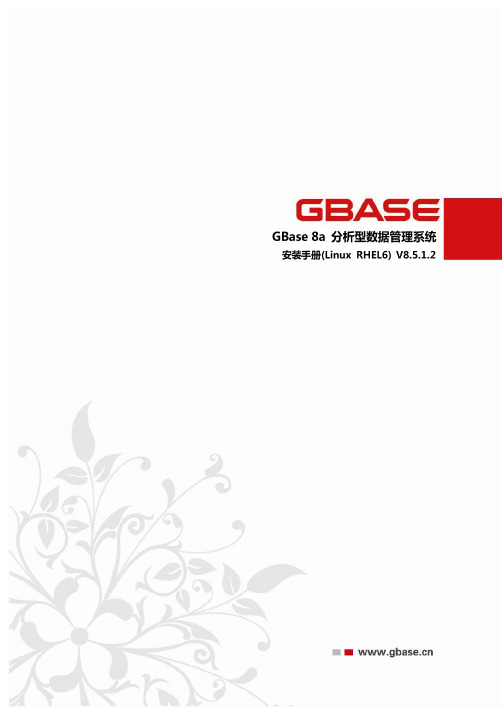
按回车确认,出现如下界面:
-8-
南大通用数据技术股份有限公司
GBase 8a 安装手册(Linux RHEL6)
RAID 设置完毕后,选择 RAID 所使用的磁盘。使用空格键进行选择,图中 红色框中[]内的 X 表示选中的磁盘,每个 RAID5 的 VD Size 总和不能超过 16T; VD Name 为逻辑磁盘的名称,非必填项,用户可以自行决定是否需要填写。如 下界面所示:
-4-
南大通用数据技术股份有限公司
GBase 8a 安装手册(Linux RHEL6)
按回车确认,出现如下界面:
使用左右箭头按键选择“YES”按钮,按回车,删除成功,出现如下界面:
南大通用数据技术股份有限公司
-5-
GBase 8a 安装手册(Linux RHEL6)
成功删除保留的虚拟磁盘后,需要重新创建虚拟磁盘 把光标放在界面中蓝色选中的位置:
处理器 内存 硬盘 光驱
硬件
最低配置 1×2 核 2.0GHz 4GB 100GB CD-ROM
1.2 配置磁盘 RAID
推荐配置 4×4 核 3.0GHz 64GB 或更多 1TB CD-ROM
将本地磁盘配置为 RAID,操作系统会将多块物理磁盘视之为一个大硬盘, 并具有具有容错及冗余的功能。磁盘 RAID 还可以支持容量扩展,只需要加入新 的硬盘并执行一些简单的命令,系统便可以实时利用这新加的容量。
选择“YES”,按回车确认,出现如下界面:
选择“YES”,按回车确认,出现如下界面:
南大通用数据技术股份有限公司
- 13 -
GBase 8a 安装手册(Linux RHEL6)
linux 命令的中文手册

linux 命令的中文手册
Linux命令的中文手册是Linux系统中非常重要的资源,它提
供了关于各种命令的详细信息和用法说明,帮助用户更好地理解和
使用Linux系统。
Linux命令的中文手册通常以man(manual)命令
的形式提供,用户可以通过在终端中输入"man 命令名"来查看相应
命令的手册。
Linux命令的中文手册主要包括以下内容:
1. 命令的功能和作用,手册会详细介绍每个命令的功能和作用,帮助用户理解该命令可以完成的任务。
2. 语法和选项,手册会列出命令的语法结构和可用的选项,用
户可以根据手册了解命令的正确使用方法。
3. 示例和实例,手册通常会提供一些示例和实例,演示命令的
具体用法,帮助用户更好地理解命令的实际操作过程。
4. 相关说明和注意事项,手册还会包含一些相关说明和注意事项,帮助用户避免一些常见的错误使用情况。
用户可以通过man命令查看Linux命令的中文手册,比如要查
看ls命令的手册,可以在终端中输入"man ls"。
手册通常分为多个
部分,用户可以通过按下"q"键来退出手册的查看。
此外,还有一些在线资源和文档提供了Linux命令的中文手册,用户可以通过搜索引擎或者Linux系统自带的帮助文档来获取相关
信息。
总之,Linux命令的中文手册对于用户学习和使用Linux系
统非常重要,可以帮助用户更好地理解和掌握各种命令的用法和功能。
SUSE_LINUX9安装说明书

SUSE LINUX9安装说明第一步、安装前期的准备该操作系统安装光盘由以下六张光盘组成:SUSE SLES9 Service-Pack Version 4 CD 1SUSE SLES9 Service-Pack Version 4 CD 2SUSE SLES9 Service-Pack Version 4 CD 3SUSE SLES9 Service-Pack Version 4 CD 4SUSE Linux Enterprise Server 9 CD 1SUSE Linux Enterprise Server 9 CD 2SUSE Linux Enterprise Server 9 CD 3SUSE Linux Enterprise Server 9 CD 4SUSE Linux Enterprise Server 9 CD 5SUSE Linux Enterprise Server 9 CD 6本操作系统在部分服务器安装时,存在两个问题需要注意:安装程序不能启动图形模式;只能先装英文版,再打汉字补丁包。
以下是详细安装步骤。
第二步、安装过程1、电脑开机,及时插入光盘SUSE SLES9 Service-Pack Version 4CD 1,出现以下提示信息:You are about to install 32-bit software on a 64-bit computer.按回车确认。
2、显示如下画面:3、显示如下画面:插入光盘SUSE Linux Enterprise Server 9 CD 1,按回车确认。
4、特别注意:有的服务器会出现以下提示信息:Your computer does not fulfill all requirements for a graphical installation.There is less than 96MB memory or the X server could not be started.As a fallback,the text front-end of Yast will guide you throough the installation.This front-end offers the same functionality as the graphical one,but the screens diff from those in the manual.这段话的意思是安装程序不能启动图形模式,安装程序只能按照非图形模式运行。
linuxman手册中英文对照
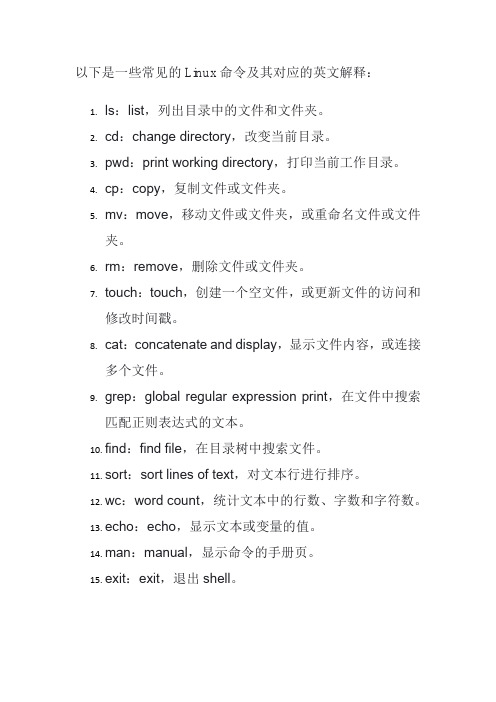
以下是一些常见的Linux命令及其对应的英文解释:
1.ls:list,列出目录中的文件和文件夹。
2.cd:change directory,改变当前目录。
3.pwd:print working directory,打印当前工作目录。
4.cp:copy,复制文件或文件夹。
5.mv:move,移动文件或文件夹,或重命名文件或文件
夹。
6.rm:remove,删除文件或文件夹。
7.touch:touch,创建一个空文件,或更新文件的访问和
修改时间戳。
8.cat:concatenate and display,显示文件内容,或连接
多个文件。
9.grep:global regular expression print,在文件中搜索
匹配正则表达式的文本。
10.find:find file,在目录树中搜索文件。
11.sort:sort lines of text,对文本行进行排序。
12.wc:word count,统计文本中的行数、字数和字符数。
13.echo:echo,显示文本或变量的值。
14.man:manual,显示命令的手册页。
15.exit:exit,退出shell。
红帽企业版Linux 6安装指南

红帽企业版 Linux 6安装指南一、简介 二、启动选项 三、无盘(GRUB)安装 四、准备服务器 五、使用 Kickstart 无人值守安装 六、无人值守安装的完整示例 七、故障示例分析 一、简介: 本文翻译自 Red_Hat_Enterprise_Linux-6-Installation_Guide-en-US。
闲来无事、游手好闲,因此特将该文件的第28至33章翻译出来。
内容较多,若翻译有误望大家指点。
在翻译原文的过程中会对原文做一些补充说明,望大家可以忍受。
本手册描述了如何启动红帽企业版 Linux 6安装程序(anaconda)以及如何安装红帽企业版6操作系统,同时还 涵盖了高级安装方式,如 Kickstart 无人值守安装、VNC 安装。
最后还将对常见问题进行分析说明。
二、Boot Options(启动选项): 2.1 概述 红帽企业 Linux 6安装程序为管理员提供了一系列的功能与选项,要使用这些选项你可以在 boot:提示符后 输入 linux option。
在 RHEL6的图形安装中,如果要得到 boot:提示符,可以按 Esc 键。
如何你希望在此指定多个安装选项, 那么在选项之间需要一个空格分隔。
linux option1 option2 option3 ... 如: 2.2 RHEL6启动菜单简单选项: 语言 显示分辨率 接口类型(图形、字符) 安装方式 网络设置 # 语言: 为安装程序及系统设置语言, 使用 lang 选项指定语言(采用的是 ISO 标准语言编码, 中文为 zh), 使用 keymap 选项指定键盘类型。
如:使用 ISO 编码 el_GR 和 gr 分别指定希腊语言与系列键盘linux lang=el_GR keymap=gr# 分辨率: 输入 resolution=setting 选项设置显示分辨率,如设置分辨率为:1024*768linux resolution=1024*768# 文本模式: 输入 linux text 进入文本安装模式 使用 display=ip:0允许将安装图形转发到远程主机,在远程主机你需要执行 xhost +remotehostname 命令 # 升级 anaconda(红帽安装程序的名称)输入 linux updates 升级新版本的 anaconda 安装程序linux updates= 通过网络加载 anaconda 升级程序,后跟 URL 地址# 指定安装方式 首先,开机出现安装界面后可以按 Tab 键,将显示以>vmlinuz initrd=initrd.img 开始的附加界面,在此我们 可以输入 askmethod 回车, >vmlinuz initrd=initrd.img askmethod 几个下一步之后安装程序会询问我们安装方式。
Ecology_OA_for_Linux安装手册

Ecology OA for Linux安装手册目录一、Linux操作系统安装 (3)1、服务器硬件配置 (3)2、Linux操作系统安装步骤及注意事项 (3)二、安装Oracle 9i for Linux (5)(1)、安装软件包 (5)(2)、上传Oracle 9i for Linux安装源程序 (5)(3)、解压Oracle安装文件 (5)(4)、创建oracle用户组(dba、oinstall)和用户(oracle) (6)(5)、以oracle用户创建oracle的安装目录和数据库文件目录 (6)(6)、设置用户Oracle的环境变量 /home/oracle/.bash_profile (隐藏文件) (6)(7)修改 /etc/sysctl.conf 文件, 在文件末尾增加如下参数: (6)(8)设置编译器环境(在终端执行以下命令) (7)(9)DISPLAY设置 (7)(10) 安装oracle (7)(11)安装oracle补丁,修复oracle工具安装问题 [可选] (7)(12)重启服务器 (8)(13)启动oracle数据库 (8)(14)启动及登录oracle管理控制台,创建数据库表空间、数据库用户oaadmin (8)三、安装泛微OA ECOLOGY for Linux (9)(1)在/usr下创建目录weaver (9)(2)解压文件 (9)(3)配置/usr/weaver/resin-2.1.14/bin/httpd.sh文件 (9)(4)用vi修改/usr/weaver/resin-2.1.14/conf/resin.conf 文件 (9)(5)修改/usr/weaver/resin-2.1.14/bin/startresin.sh文件,修改为: (9)(6)修改/usr/weaver/resin-2.1.14/bin/stopresin.sh文件,修改为: (10)(7)查看/usr/weaver/ecology/WEB-INF/prop/weaver.properties文件 (10)(8)启用OA服务 (10)(9)从客户机上完成OA数据库创建 (10)(10)从客户机上注册OA软件,提交LISENCE文件。
linux安装man中文手册并保留英文man手册
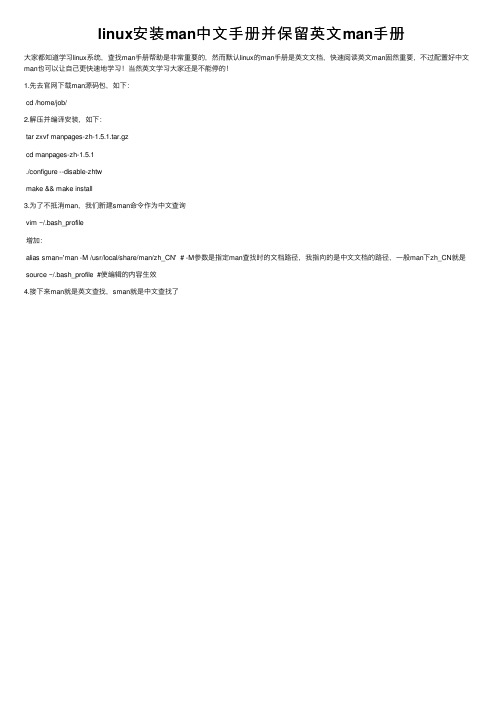
linux安装man中⽂⼿册并保留英⽂man⼿册
⼤家都知道学习linux系统,查找man⼿册帮助是⾮常重要的,然⽽默认linux的man⼿册是英⽂⽂档,快速阅读英⽂man固然重要,不过配置好中⽂man也可以让⾃⼰更快速地学习!当然英⽂学习⼤家还是不能停的!
1.先去官⽹下载man源码包,如下:
cd /home/job/
2.解压并编译安装,如下:
tar zxvf manpages-zh-1.5.1.tar.gz
cd manpages-zh-1.5.1
./configure --disable-zhtw
make && make install
3.为了不抵消man,我们新建sman命令作为中⽂查询
vim ~/.bash_profile
增加:
alias sman='man -M /usr/local/share/man/zh_CN' # -M参数是指定man查找时的⽂档路径,我指向的是中⽂⽂档的路径,⼀般man下zh_CN就是
source ~/.bash_profile #使编辑的内容⽣效
4.接下来man就是英⽂查找,sman就是中⽂查找了。
Red Hat Enterprise Linux6.5 安装说明

Red Hat Enterprise Linux6.5 安装说明书目录目录 (2)第1章RHEL 6.5系统安装 (3)第2章系统设置 (21)第3章注意事项 (28)第1章RHEL 6.5系统安装1.选择“Install system with basic video driver”,点击Enter。
如图表1:图表 12.选择“Skip”,跳过检查。
按“Tab”键,可以在“Ok”“Skip”之间切换。
点击Enter。
如图表2图表 23.点击“下一步”。
如图表3:图表 34.选择简体中文,点击“Next”。
如图表4:图表 45.选择“美国英语”,点击“下一步”。
如图表5:图表 56.选择“基础存储设备”,点击“下一步”。
如图表6:图表 67.输入主机名,例如“ITSServer”,点击“下一步”。
图表78.选择时区,点击“下一步”。
图表89.输入根账号密码,点击“下一步”。
如图表9:图表910.如出现下图,请根据提示选择。
如图表10:图表1011.选择“创建自定义布局”,点击“下一步”。
如图表11:图表1112.以下是创建分区。
sda为硬盘名称。
如果系统自动对硬盘进行了分区、布局,请先删除,然后按照以下流程重新创建。
图表12图表13图表14 图表15图表16 图表17图表18 图表1913.请确保“引导装载程序”安装在正确的硬盘上。
点击“更换设备”可以选择“引导装载程序”的安装位置。
如下图:图表20修改步骤:点击“更换设备”后,刚开始看到的或许是这样,请选择“主引导记录(MBR)”:进入“BIOS驱动器顺序”,第一BIOS驱动器选择硬盘这时“主引导记录MBR”变成了下面:点击确定“更换设备”完成。
14.选择“现在自定义”,点击“下一步”。
如图表21:图表2115.左栏里有“基本系统”,“服务器”,“Web服务”,“数据库”,“系统管理”,“虚拟化”,“桌面”,“应用程序”,“开发”,“语言支持”10个选项,请按照以下进行选择:(1)“基本系统”,“服务器”,“Web服务”,“系统管理”,“虚拟化”,“桌面”,“应用程序”,“开发”这几项,分别在其对应的右栏里面的每一项右键点击“选择所有的可选软件包”。
man中文手册

centOS 7 安装man中文版手册
在学习linux命令的过程中,man是很有用的一个工具,但是对于很多英文水平
有限的人来说学习起来有些困难,
再此提供安装中文版man的详细步骤。
当然英文水平不好是需要进行自我检讨的,希望在学习的时候利用中英文对照着来看。
达到linux和英文一起进步的效果。
本文以最常用的centOS为例。
讲解如何安装man的中文版。
查找man中文安装包
$ yum list |grep man.*zh
man-pages-zh-CN.noarch 1.5.2-4.el7 @base
由此可以找到以上安装包,如果找不到,执行 yum -y update 更新安装包。
执行安装命令
sudo yum install man-pages-zh-CN.noarch
编辑配置文件使中文包生效
#vi .bashrc
在.bashrc中增加:
alias cman='man -M /usr/share/man/zh_CN'
#source .bashrc
//在命令行执行,为了使刚刚添加的alias生效
OK!现在就可以使用中文版的man了,在这里是cman,此时,你发现你可以用
自带的man,还有安装有中文的cman了
解释:man -M 路径定义一组查找man手册页的目录。
如果没有指定此参数,系统环境变量 MANPATH将使用。
如果查无到此环境变量,则按默认
/etc/man.config 文件中指定的查找。
一个空的 MANPATH 子字符串表示使用默认清单。
UbuntuLinux怎么安装中文输入法
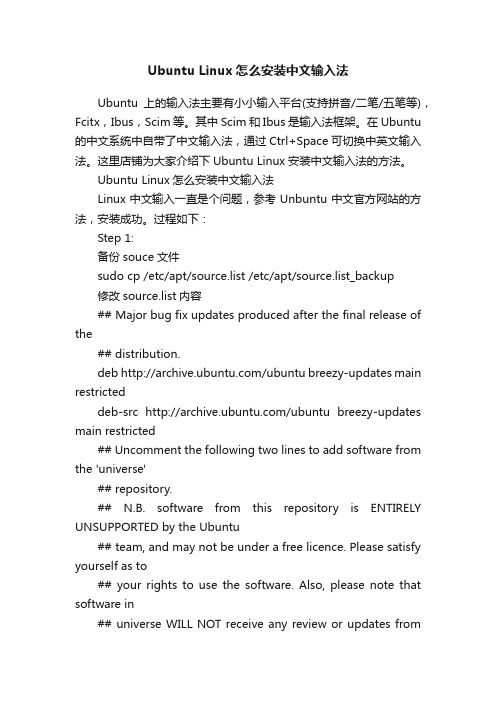
Ubuntu Linux怎么安装中文输入法Ubuntu上的输入法主要有小小输入平台(支持拼音/二笔/五笔等),Fcitx,Ibus,Scim等。
其中Scim和Ibus是输入法框架。
在Ubuntu 的中文系统中自带了中文输入法,通过Ctrl+Space可切换中英文输入法。
这里店铺为大家介绍下Ubuntu Linux安装中文输入法的方法。
Ubuntu Linux怎么安装中文输入法Linux中文输入一直是个问题,参考Unbuntu中文官方网站的方法,安装成功。
过程如下:Step 1:备份souce文件sudo cp /etc/apt/source.list /etc/apt/source.list_backup修改source.list内容## Major bug fix updates produced after the final release of the## distribution.deb /ubuntu breezy-updates main restricteddeb-src /ubuntu breezy-updates main restricted## Uncomment the following two lines to add software from the 'universe'## repository.## N.B. software from this repository is ENTIRELY UNSUPPORTED by the Ubuntu## team, and may not be under a free licence. Please satisfy yourself as to## your rights to use the software. Also, please note that software in## universe WILL NOT receive any review or updates fromthe Ubuntu security## team.deb /ubuntu breezy main universe multiverse restricteddeb-src /ubuntu breezy main universe multiverse restricteddeb /ubuntu breezy-security main restricteddeb-src /ubuntu breezy-security main restricteddeb /ubuntu breezy-security universedeb-src /ubuntu breezy-security universeStep 2:sudo apt-get updatesudo apt-get dist-upgradesudo apt-get --purge remove portmapsudo apt-get install language-pack-gnome-zh language-pack-gnome-zh-base language-pack-zh language-pack-zh-base language-support-zhsudo apt-get install scimsudo apt-get install scim-chinesesudo apt-get install scim-config-socketsudo apt-get install scim-gtk2-immodulesudo apt-get install scim-tables-zhwget -c /apt/firefly-font/fireflysung-1.3.0.tar.gzsudo tar zxvf fireflysung-1.3.0.tar.gz -C /usr/share/fonts/truetype/sudo chown -R root:root /usr/share/fonts/truetype/fireflysung-1.3.0/sudo fc-cache -f -vStep 3:重启linux,scim生效,要启动 SCIM,按下 'Ctrl + Space'。
linux命令缩写英文对照记忆
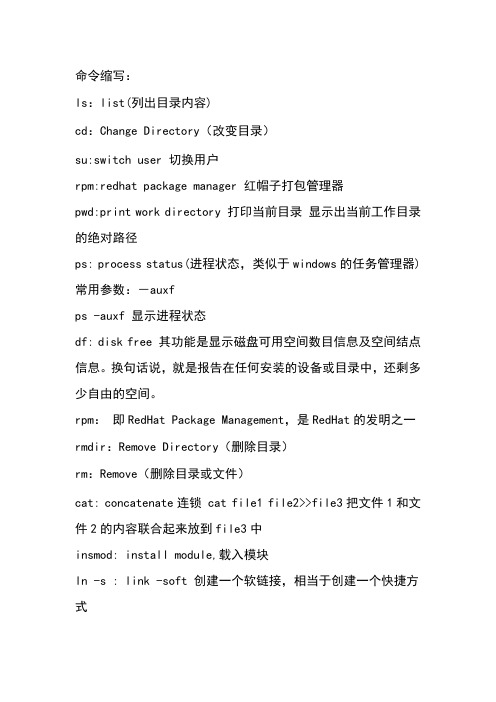
命令缩写:ls:list(列出目录内容)cd:Change Directory(改变目录)su:switch user 切换用户rpm:redhat package manager 红帽子打包管理器pwd:print work directory 打印当前目录显示出当前工作目录的绝对路径ps: process status(进程状态,类似于windows的任务管理器) 常用参数:-auxfps -auxf 显示进程状态df: disk free 其功能是显示磁盘可用空间数目信息及空间结点信息。
换句话说,就是报告在任何安装的设备或目录中,还剩多少自由的空间。
rpm:即RedHat Package Management,是RedHat的发明之一rmdir:Remove Directory(删除目录)rm:Remove(删除目录或文件)cat: concatenate连锁 cat file1 file2>>file3把文件1和文件2的内容联合起来放到file3中insmod: install module,载入模块ln -s : link -soft 创建一个软链接,相当于创建一个快捷方式mkdir:Make Directory(创建目录touchman: Manualpwd:Print working directory su:Swith usercd:Change directoryls:List filesps:Process Statusmkdir:Make directoryrmdir:Remove directory mkfs: Make file systemfsck:File system checkcat: Concatenateuname: Unix namedf: Disk freedu: Disk usagelsmod: List modulesmv: Move filerm: Remove filecp: Copy fileln: Link filesfg: Foregroundbg: Backgroundchown: Change ownerchgrp: Change groupchmod: Change modeumount: Unmountdd: 本来应根据其功能描述“Convert an copy”命名为“cc”,但“cc”已经被用以代表“C Complier”,所以命名为“dd”tar:Tape archiveldd:List dynamic dependenciesinsmod:Install modulermmod:Remove modulelsmod:List module文件结尾的"rc"(如.bashrc、.xinitrc等):Resource configurationKnnxxx / Snnxxx(位于rcx.d目录下):K(Kill);S(Service);nn(执行顺序号);xxx(服务标识).a(扩展名a):Archive,static library.so(扩展名so):Shared object,dynamically linked library .o(扩展名o):Object file,complied result of C/C++ source fileRPM:Red hat package managerdpkg:Debian package managerapt:Advanced package tool(Debian或基于Debian的发行版中提供)部分Linux命令缩bin = BINaries #下面的是一些二进制程序文件/dev = DEVices #下面的是一些硬件驱动/etc = ETCetera #目录存放着各种系统配置文件, 类似于windows下的syst /lib = LIBrary/proc = PROCesses/sbin = Superuser BINaries/tmp = TeMPorary/usr = Unix Shared Resources/var = VARiable ?/boot=boot #下面的是开机启动文件FIFO = First In, First OutGRUB = GRand Unified BootloaderIFS = Internal Field SeperatorsLILO = LInux LOaderMySQL = My是最初作者女儿的名字,SQL = Structured Query Language PHP = Personal Home Page Tools = PHP Hypertext PreprocessorPS = Prompt StringPerl = "Pratical Extraction and Report Language" = "Pathologically EclLister"Python 得名于电视剧Monty Python's Flying CircusTcl = Tool Command LanguageTk = ToolKitVT = Video TerminalYaST = Yet Another Setup Toolapache = "a patchy" serverapt = Advanced Packaging Toolar = archiveras = assemblerawk = "Aho Weiberger and Kernighan" 三个作者的姓的第一个字母bash = Bourne Again SHellbc = Basic (Better) Calculatorbg = BackGroundbiff = 作者Heidi Stettner在U.C.Berkely养的一条狗,喜欢对邮递员汪汪叫cal = CALendarcat = CATenatecd = Change Directorychgrp = CHange GRouPchmod = CHange MODechown = CHange OWNerchsh = CHange SHellcmp = comparecobra = Common Object Request Broker Architecture comm = commoncp = CoPycpio = CoPy In and Outcpp = C Pre Processorcron = Chronos 希腊文时间cups = Common Unix Printing Systemcvs = Current Version Systemdaemon = Disk And Execution MONitordc = Desk Calculatordd = Disk Dumpdf = Disk Freediff = DIFFerencedmesg = diagnostic messagedu = Disk Usageed = editoregrep = Extended GREPelf = Extensible Linking Formatelm = ELectronic Mailemacs = Editor MACroSeval = EVALuateex = EXtendedexec = EXECutefd = file descriptorsfg = ForeGroundfgrep = Fixed GREPfmt = formatfsck = File System ChecKfstab = FileSystem TABlefvwm = F*** Virtual Window Managergawk = GNU AWKgpg = GNU Privacy Guardgroff = GNU troffhal = Hardware Abstraction Layerjoe = Joe's Own Editorksh = Korn SHelllame = Lame Ain't an MP3 Encoderlex = LEXical analyserlisp = LISt Processing = Lots of Irritating Superfluous Parentheses ln = LiNklpr = Line PRintls = listlsof = LiSt Open Filesm4 = Macro processor Version 4 man = MANual pagesmawk = Mike Brennan's AWKmc = Midnight Commandermkfs = MaKe FileSystemmknod = MaKe NODemotd = Message of The Day mozilla = MOsaic GodZILLa mtab = Mount TABlemv = MoVenano = Nano's ANOther editor nawk = New AWKnl = Number of Linesnm = namesnohup = No HangUPnroff = New ROFFod = Octal Dumppasswd = PASSWorDpg = pagerpico = PIne's message COmposition editorpine = "Program for Internet News & Email" = "Pine is not Elm" ping = 拟声又 = Packet InterNet Grouperpirntcap = PRINTer CAPabilitypopd = POP Directorypr = preprintf = PRINT Formattedps = Processes Statuspty = pseudo ttypushd = PUSH Directorypwd = Print Working Directoryrc = runcom = run command, rc还是plan9的shellrev = REVerserm = ReMovern = Read Newsroff = RunOFFrpm = RPM Package Manager = RedHat Package Managerrsh, rlogin, rvim中的r = Remoterxvt = ouR XVTseamoneky = 我sed = Stream EDitorseq = SEQuenceshar = SHell ARchiveslrn = S-Lang rnssh = Secure SHellssl = Secure Sockets Layerstty = Set TTYsu = Substitute Usersvn = SubVersioNtar = Tape ARchivetcsh = TENEX C shelltee = T (T形水管接口)telnet = TEminaL over Network termcap = terminal capability terminfo = terminal information tex = τέχνη的缩写,希腊文art tr = traslatetroff = Typesetter new ROFFtsort = Topological SORTtty = TeleTypewritertwm = Tom's Window Managertz = TimeZoneudev = Userspace DEVulimit = User's LIMITumask = User's MASKuniq = UNIQuevi = VIsual = Very Inconvenientvim = Vi IMprovedwall = write allwc = Word Countwine = WINE Is Not an Emulatorxargs = eXtended ARGumentsxdm = X Display Managerxlfd = X Logical Font Descriptionxmms = X Multimedia Systemxrdb = X Resources DataBasexwd = X Window Dumpyacc = yet another compiler compilerFish = the Friendly Interactive SHellsu = Switch UserMIME = Multipurpose Internet Mail Extensions ECMA = European Computer Manufacturers Association。
linux man使用方法及man中文手册安装方法16p
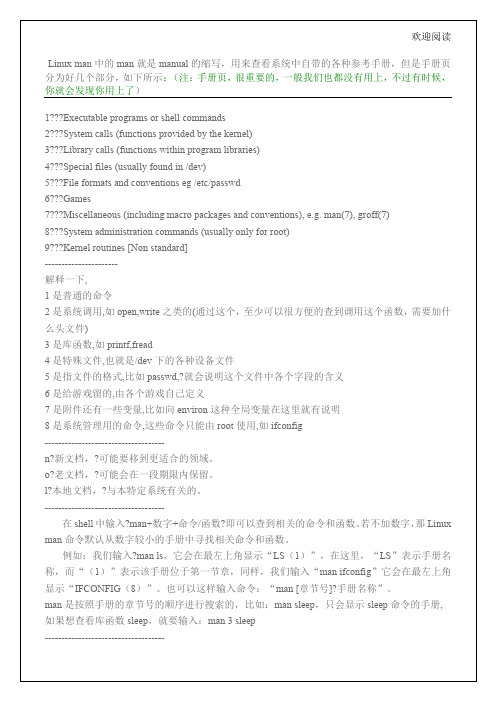
欢迎阅读
[chengmo@centos5 manpages-zh-1.5]$ make mkdir?UTF-8 cp?-r src/man* UTF-8/ #已经生成了:UTF-8 目录下面文件,只需要将该目录复制到~/man/zh_CN 下面即可 [chengmo@centos5 manpages-zh-1.5]$ cp?-r UTF-8/* ~/man/zh_CN/
手册页一般由以下几部分组成: NAME 命令名称???SYNOPSIS 命令的语法格式???DESCRIPTION 对命令功能的描述?? OPEIONS 说明该命令所提供的选项和参数????EXAMPLES 对命令如何使用给出的例子?FILES 该手册页的默认位置? AUTHOR 该软件的作者???REPORTING BUGS 告诉用户将他们发现的 BUGS 通过邮件发送给开发 者??? COPYRIGHT 版权信息? SEEALSO 与该程序有关的其他程序 如:若是以 mkdir 为例的话,第一行中出现的? man 程序是基于 less 命令的因此 less 程序的操作命令都可以在 man pages 中使用. 在手册页的最下面一行,可以输入少量的命令(这些命令很重要,其实和 Vi 下面编辑程序的快 捷键很一致的,哈哈 学会举一反三哦)信息的浏览和定位.见下表: ------------------------------------------按键?????????????????????????? 描述 ------------------------------------------j?????------》?????????????? 向下滚动一行?? k ? ? ------》?????????????? 向上滚动一行 g ? ? ------》 ? ? ? ? ? ? ? 跳转到手册的第一行 G ? ? ------》 ? ? ? ? ? ? ? 跳转到手册的最后一行 /String + Enter ? ?------》? 在手册页中查找第一个 Sting n ? ? ------》 ? ? ? ? ? ? ? 同方向查找的下一次匹配,可多次使用 N ? ? ------》 ? ? ? ? ? ? ? 反方向查找的下一次匹配,可多次使用 h ? ? ------》 ? ? ? ? ? ? ? 获得手册页的帮助 也可以使用如:ctrl+f,ctrl+b 来翻一整屏 q ? ? ------》 ? ? ? ? ? ? ?退出手册页
Debian Linux最小化安装下添加中文支持 (linux系统)

Debian Linux最小化安装下添加中文支持(linux系统)linux软件开发使用英文界面安装完后,系统所使用的locale是en_US.utf8,我们需要生成中文的locale。
如果没有安装locales,首先需要安装locales程序,Debian现在推荐使用aptitude来安装程序,它能比apt-get 更好的解决软件包之间的冲突。
# aptitude install locales安装完locales后,就重新选择Debian所使用的语系,命令是:# dpkg-reconfigure locales我选择了下面的locale:en_US.ISO-8859-1en_US.UTF-8zh_CN.GB2312zh_CN.GB18030zh_CN.UTF-8zh_CN.GBKzh_TW.BIG5zh_TW.UTF-8不过我的缺省locale依旧设置为en_US.utf8,因为我更习惯于使用英文界面。
在Linux 中,即使使用英文locale,也能够很好的支持中文。
使用locale -a命令查看一下Lenny中的语系,在我的计算机上输出如下:# locale -a C en_US en_US.iso88591 en_US.utf8 POSIX zh_CN zh_CN.gb18030 zh_CN.gb2312 zh_CN.gbk zh_CN.utf8 zh_TW zh_TW.big5 zh_TW.utf8<1>首先在系统安装语言的时候一定要选择简体中文<2>虽然安装时选了简题中文但进入系统后由于没有中文字体所以乱码,解决乱码(方案:安装中文字体): #apt-get install ttf-arphic-gbsn00lp ttf-arphic-gkai00mp安装好了后注销一下,gdm登陆时选语言时选中文再登陆配置中文字体接下来需要安装一下中文字体。
在系统安装时,我已经选择了简体中文桌面(Simplified Chinese Desktop)和简体中文环境(Simplified Chinese Environment),这里面就包含了一些中文字体和中文应用程序,比如中文输入法。
Linux命令中英文对照(一)

Linux命令中英文对照(一)并不是每个人都会选择做讲师来传授linux知识,所以呢,大概率上大家不需要掌握全部的命令,只需要熟记一张图即可:但是学徒耗费了大量的心力已经整理好了,值得分享给大家,当然,排版也很辛苦。
Linux CommandsAacceptAccept jobs to a destination, such as a printer.接受作业到目的地,例如打印机。
accessCheck a user’s RWX permission for a file.检查用户对文件的RWX权限。
aclocalGNU autoconf tooGNU autoconf也是aconnectALSA sequencer connection manager.ALSA音序器连接管理器。
acpiShow information about the Advanced Configuration and Power Interface.显示有关高级配置和电源接口的信息acpi_availableCheck if ACPI functionality exists on the system.检查系统上是否存在ACPI功能。
acpidInforms user-space programs about ACPI events.通知用户空间程序有关ACPI事件的信息addr2lineUsed to convert addresses into file names and line numbers.用于将地址转换为文件名和行号。
addressesFormats for internet mail addresses.格式化互联网邮件地址agettyAn alternative Linux Getty另一种Linux GettyaliasCreate an alias for Linux commands为Linux命令创建别名alsactlAccess advanced controls for ALSA soundcard driver.访问ALSA声卡驱动程序的高级控件。
HP Z800 Linux4.4安装文档
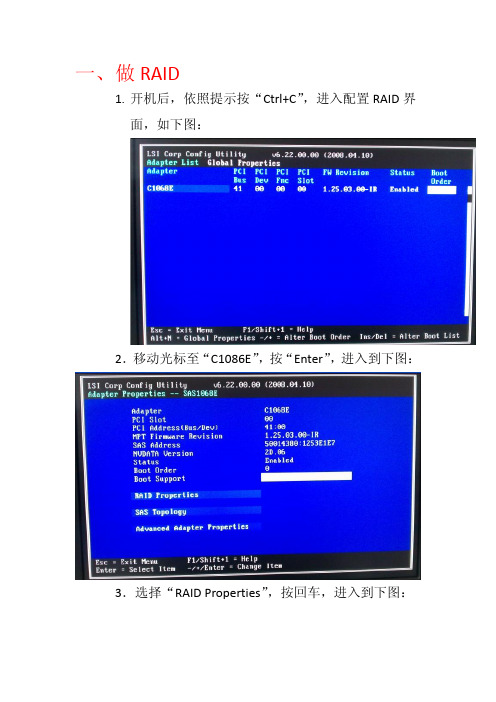
一、做RAID1.开机后,依照提示按“Ctrl+C”,进入配置RAID界面,如下图:2.移动光标至“C1086E”,按“Enter”,进入到下图:3.选择“RAID Properties”,按回车,进入到下图:4.选择“Create IM Volume”,配置RAID1,如下图:5. 选择0盘的“RAID Disk”,按空格,进入到下图:6. 选择按D,删除硬盘所有数据,进入到下图:7.再选择1盘的“RAID Disk”,按空格,将“No”选成“Yes”将1盘作为从盘,然后按“C”保存,选择“Save changes then exit this menu”,如下图:二、安装Linux系统8. 重启机器,从光驱启动,进入到下图:9. 输入“linux text”,按“Enter”,进入到下图:9. 选择“skip”,跳过CD检验,进入到下图:10. 选择“OK”,开始安装系统,进入到下图:11. 选择安装语言为“English”并“OK”,进入到下图:12. 选择键盘语言为“us”并“OK”,进入到下图:13. 选择“Disk Druid”手动分区,进入到下图:14. 选择“Yes”,将所有原有硬盘分区全部删掉,如下图:15. 按照要求分区成下图:16. 分区完后,选择OK,进入到下图:17. 选择默认的“Use GRUB Boot Loader”,并OK,进入到下图:18. 直接默认选择“OK”,进入到下图:18. 不设置密码,直接选择“OK”,进入到下图:19. 默认,选择“OK”,进入到下图:20. 选择“Master Boot Record”,并“OK”,进入到下图:21.选择“No firewall”,关闭防火墙,并“OK”,进入到下图:22. 选择“Proceed”,进入到下图:23. 选择“Disabled”,并“OK”,进入到下图:24. 选择操作系统为英文版“English(USA)”,并“OK”,进入到下图:25. 选择时区为“Asia/Chongqing”,并“OK”,进入到下图:26.设置用户密码为“wty123”,并“OK”,进入到下图:27. 选择“Customize software selection”定制工具包,并“OK”,进入到下图:28. 将所有工具包全部勾选,然后选择“OK”,进入到下图:29. 选择“OK”确认,进入到下图:30. 屏幕提示正在格式化所建分区,格式化完后如下图:31. 自动开始安装系统并安装所选工具包,安装完后如下图所示:32. 提示安装完成并选择“Reboot”重启机器,从光驱中取出光盘。
- 1、下载文档前请自行甄别文档内容的完整性,平台不提供额外的编辑、内容补充、找答案等附加服务。
- 2、"仅部分预览"的文档,不可在线预览部分如存在完整性等问题,可反馈申请退款(可完整预览的文档不适用该条件!)。
- 3、如文档侵犯您的权益,请联系客服反馈,我们会尽快为您处理(人工客服工作时间:9:00-18:30)。
CD Found
To begin testing the CD media before installation press OK.(按下OK键安装前首先测试光盘媒体)
Choose Skip to skip the media test and start the installation.( 选择Skip跳过光盘媒体测试,并开始安装。
)
OK Skip
说明:只是测试你光盘的,不是错误,如果光盘没有问题,跳过就可以了.
Media Check(媒体检查)
Choose "Test" to test the CD currently in the drive ,or "Eject CD" to eject the CD and insert another for testing.(选择"Test" ,在目前的驱动器下测试光盘,或选择"Eject CD" ,以退出光盘插入另一个测试。
)
Test Eject CD
Media Check Result(媒体检查结果)
The media check of the image:Red Hat Enterprise Linux 4 disc 1 is complete,and the result is :PASS.(媒体核对形象:红帽企业linux光盘4月1日完成,其结果是:合格。
)
It is OK to install from this media.(按下OK确定从这个媒介安装.)
OK
Media Check(媒体检查)
If you would like to test additional media,insert the next CD and press "Text".You do not have to test all CDs,although it is recommended you do so at least once.(如果你想测试额外媒介,加上未来光盘,并按下"Text" 。
你没有测试所有光盘的,虽然它是推荐你这样做至少一次。
)
To begin the installation process insert CD #1 into the drive and press "Continue".(开始安装过程中插入光盘CD#1到硬盘,并按下"继续" 。
)
文章更多参考:(百科)/view/6360735.htm。
